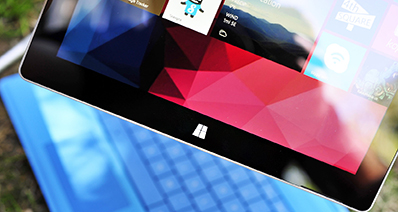可以 VLC 玩 FLV_1_815_1 _
VLC 可以播放 flv 文件, 但有时可能会出现问题, 并且用户可能无法在 VLC 中打开文件. flv 扩展名, 因为运行 flv 文件的编解码器可能没有安装在软件包中。该文件可能仍然打开, 但它不会运行, 您希望能够看到视频或收听音频。在这种情况下, 要播放 FLV 格式, 您需要安装某些编解码器。你可以从网上下载, 然后你可以使用 VLC 播放器。它将正常工作。
转换为 VLC 支持的格式后播放 FLV
很多时候, 一个人无法查看他们的视频文件, 在 VLC 播放器, 因为该文件有. flv 扩展, 在这种情况下, iSkysoft iMedia 转换器豪华可用于转换在 Mac 上的 VLC 播放器支持的格式的视频。它可以优化和转换的格式, 以适应 VLC 播放器, 将运行 iPad, iPhone 和许多其他 Mac 设备。该软件提供了许多功能, 如元数据检索, 高速, 和可定制的格式, 视频编辑器, 2D 到3D 转换和一个可以看到的变化, 而编辑的视频。
iMedia 转换器豪华-视频转换器
获得最佳的 FLV 视频播放器:
- 150 + 视频和音频格式-iSkysoft iMedia 转换器豪华可以使用超过150视频和音频格式。这使它成为一个强大的工具, 作为一个编辑。
- 90X 转换率-这是一个工具, 转换为90X 的正常转换率。这是一个时间保护录像工作室。
- 保持质量-该工具将保持视频的质量完好无损。这意味着从摄像机中捕获的任何高清视频仍将保持其质量;另加为视频编辑专业。
- 编辑视频-您可以对视频进行一些基本更改, 而不会影响其质量。不需要外部视频编辑器。
- 将视频发送到 dvd-您现在可以将视频直接保存在 dvd 光盘上作为 VOB, 可以在电视上观看;所有在 iSkysoft iMedia 转换器豪华。
- 与 macOS 10.12 山脉、10.11 El 船长、10.10 优胜美地、10.9 小牛、10.8 只山狮和10.7 只狮子相容;视窗 10/8/7/XP/Vista。
使用 iSkysoft 将 FLV 转换为 VLC 支持的格式的分步指南
步骤1。导入 FLV 文件
选择要转换的文件并使用拖放方法加载它。加载文件后, 移动到第二个步骤。

步骤2。选择 VLC 支持的格式
现在您应该选择 VLC 支持的格式作为输出格式, 如 AVI, 3GP, MP4, 等。如有必要, 您可以在转换之前编辑 FLV 视频。

步骤3。从 FLV 开始转换为 VLC 兼容格式
按 "转换" 选项。现在这些文件将被成功转换, 并可供您使用。

提示 1: 列出 VLC 支持的视频/音频格式
VLC 是目前最常用的系统, 因为易于使用的功能。VLC 支持的格式有: H. 264、VC-1、MPEG-2、EAC3、TrueHD、DTS 核心、3GP、AIFF、ASF、AU、AVI, FLV, MP4, OGG, MKV, MPEG-2/TS, MPEG-2/ES, PS, PVA, MP3, 国安局, NSV, 坚果, 生 (a52, DTS, aac, flac,. dv,. vid), 真正的音频编解码, Ty Tivo, Wav, Xa等.
提示 2: 列出一些视频编解码器
MPEG-1 部 2, MPEG-2 部 2, MJPEG (A/B), divx 或者 (1, 2, 3), divx 或 4, 5, 6, 3ivx D4, MPEG-4, MPEG-4 部分 2 (vp), Xvid, 261, h. 262, h. 263/小时 263 i, h. 264/十 264, (MPEG-4/AVC) (MPEG-4 部分 10), 索伦森 1 (Quicktime), 索伦森 3 (Quicktime), DV, Cinepak, h.264, WMV 1/2 (7/8), WMV 3/WMV-9/VC-1, On2 VP3, On2 VP5, On2 VP6 (由 FLV 使用) 等。